年間2億人のユーザーを支援する時間節約のソフトウェアとハードウェアの専門知識。 技術的な生活を向上させるためのハウツーアドバイス、ニュース、ヒントをご案内します。
ParallelsMac用デスクトップ Windows以外のデバイスでNetflixを1080pおよび4Kで視聴したい場合は、おそらくこれが最善のオプションです。
このアプリは、Windows 10を搭載した仮想マシンをデバイス上で実行するため、Windowsシステムの全機能を楽しむことができます。
Parallelsは機能します OS X、Windows 10、8.1、7、LinuxとUnix、macOS Serverで、 Macバージョンを持たないWindowsプログラムを実行します。 その上、サブスクリプションはまたあなたがrすることを可能にしますParallels Accessを使用して、iOS、Androidデバイス、またはブラウザからMacにエモートアクセスします。
インストールは非常に簡単で、Parallelsをインストールすると、MacDockから直接Windowsアプリを起動してアクセスできます。 さらに、あなたはあなたがすることができます再起動したりデバイスを切り替えたりせずに、WindowsをmacOSと並べて表示します。

Parallels Desktop
この強力なアプリを使用して、Macで究極のNetflix4K体験をお楽しみください。
ウェブサイトを訪問
さらに別の古典的なアプローチは、冒頭で述べたように、Macに仮想マシンをインストールすることです。
この点で、私たちの推奨事項は VMwareFusionを入手する, IntelベースのMacでWindowsOSの仮想マシンをセットアップして使用する可能性を提供する非常に使いやすいツール。
プロセスは非常に簡単です。Macにソフトウェアをダウンロードして、必要に応じて構成するだけです。 VMwareを初めて使用するのは思ったほど簡単ではないかもしれませんが、きっとコツをつかむでしょう。
さらに、VMwareのこの仮想マシンの使用に関する多くのドキュメントを見つけることができます。 公式ウェブサイト.
システムスキャンを実行して、潜在的なエラーを発見します

Restoroをダウンロード
PC修復ツール

クリック スキャン開始 Windowsの問題を見つけるために。

クリック 全て直す 特許技術の問題を修正するため。
Restoro修復ツールを使用してPCスキャンを実行し、セキュリティの問題と速度低下の原因となるエラーを見つけます。 スキャンが完了した後、修復プロセスにより、破損したファイルが新しいWindowsファイルおよびコンポーネントに置き換えられます。
そうは言っても、VMwareを30日間試してから、年間サブスクリプションに落ち着くことができます。

VMware Fusion
VMware仮想マシンをMacにすばやく簡単にインストールし、Netflix4Kコンテンツをすぐにストリーミングします。
ウェブサイトを訪問
BootCampを使用する
上で提案したように、Parallelsを選択する場合は、次のことができることを知っておく必要があります。既存のBootCampインストールを使用します。 起動時にインストールアシスタントを使用してBootCampから仮想マシンを変換し、ParallelsDesktopをそのパーティションからWindowsを実行するように設定できます。
Parallels Desktopを使用すると、Mac OSXとBootCampWindowsのインストールを同時に実行できます。
従来のアプローチを採用する場合は、macOSに付属のBoot CampAssistantを使用してMacにWindowsをインストールする必要があります。
ハードドライブに少なくとも30GBの空き容量があり、Windows 10ISOが準備されていることを確認してください。 次に、に関する推奨事項を参照してください Windowsのインストールを完了する方法 Macで使えば、準備は万端です。
したがって、MacでNetflixを視聴する方法を決定したら、開くだけです。 のアプリ Webブラウザーでアカウントにサインインし、HDコンテンツを再生するようにNetflixを構成します。
ビットレートを表示するには、Ctrl-Shift-Alt-Sを押します。 画面にスタッターやアーティファクトが表示される場合があります。これらはハードウェアに関連しており、何もできません。
または、Windows10用のNetflixアプリを使用します。 まだWindowsストアをお持ちでない場合は、WindowsストアにアクセスしてNetflixを検索してください。 ただし、アプリをダウンロードするには、最初にMicrosoftアカウントにサインインする必要があります。
Netflixアプリを開き、サインインして、再生を開始します。 を使用してデフォルトのビットレートを上書きすることもできます Ctrl-Shift-Alt-Sショートカット。 これは、ストリームの品質を向上または低下させるのに役立ちます。
Netflixアプリでは、次のこともできます。 Netflixの番組や映画をダウンロードする ローカルシステムにも、強力なインターネット接続を必要とせずに再生が改善されるという利点があります。
この推奨事項が、今日最も人気のある動画コンテンツをデバイスで視聴できるようになるのに役立つことを願っています。 あなたのフィードバックは私たちにとって重要であり、このために、あなたは以下のコメントセクションを使うことができます。
©CopyrightWindows Report2021。 Microsoftとは関係ありません

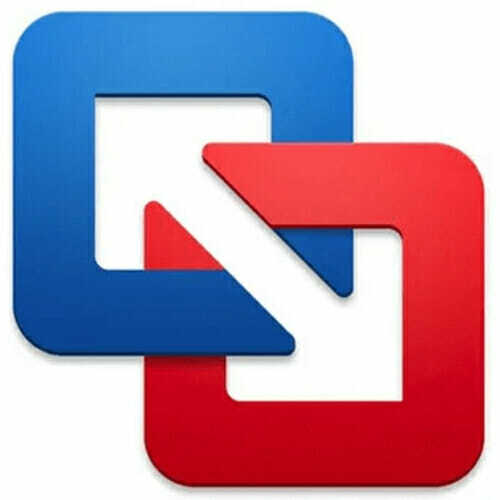



![修正:PureVPNがNetflixで機能しない[7つ以上のテスト済みメソッド]](/f/53526e993b1c61e652441d6b2432c7bf.jpg?width=300&height=460)